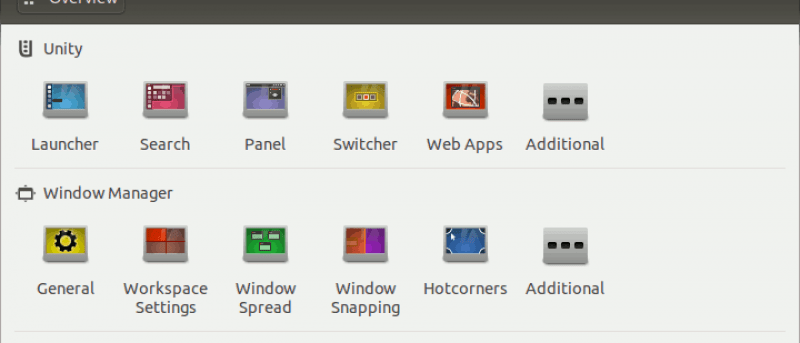Para ajustar Ubuntu en general, existe Ubuntu Tweak que se encarga de la mayor parte de los ajustes y la configuración del sistema. Sin embargo, si está utilizando el escritorio de Unity, hay algunas características que Ubuntu Tweak no cubre. Aquí es donde entra en juego la herramienta Unity Tweak.
Unity Tweak Tool es una herramienta de configuración para Unity Desktop, que brinda a los usuarios acceso a funciones y opciones de configuración. Si bien la mayoría de las opciones de configuración también están disponibles en la Configuración del sistema, Unity Tweak Tool las reúne todas en un solo lugar para que no tenga que buscar alto y bajo para cada configuración.
Instalación
La herramienta Unity Tweak está incluida en el repositorio de Ubuntu Raring, por lo que puede instalarla fácilmente desde el Centro de software de Ubuntu o hacer clic en este enlace o mediante el comando:
sudo apt-get install unity-tweak-tool
Para Ubuntu Quantal e inferior, debe agregar el PPA:
sudo add-apt-repository ppa:freyja-dev/unity-tweak-tool-daily sudo apt-get update sudo apt-get install unity-tweak-tool
Uso
Cuando abra la herramienta Unity Tweak, verá una ventana con filas de iconos. Cada fila representa una sección del sistema. Puede hacer clic en cualquiera de los iconos para acceder a la configuración.
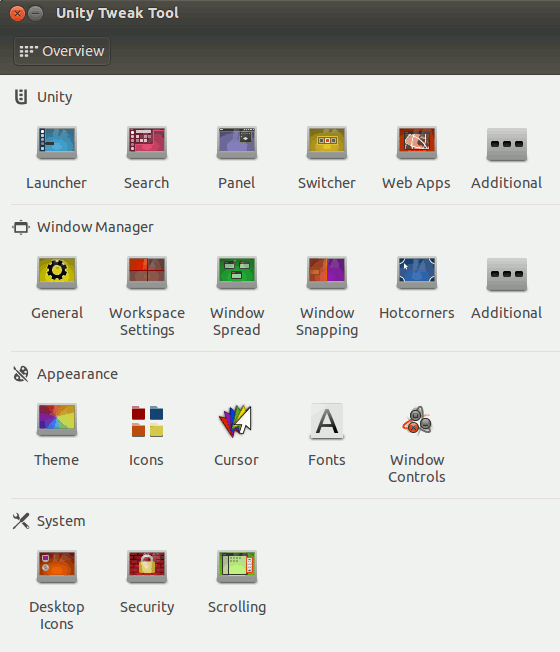
Hay toneladas de cosas que puedes modificar aquí. En la configuración del iniciador, puede personalizar el comportamiento del iniciador, como configurarlo para que se oculte automáticamente, la animación de ocultación automática, la sensibilidad de revelación y más.
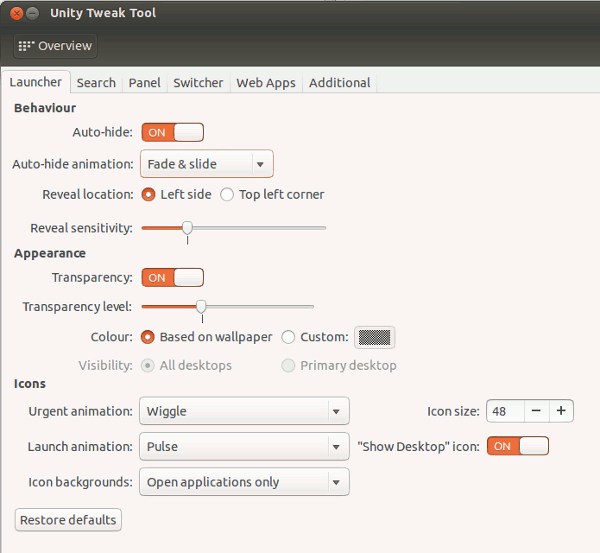
La sección Panel es donde puede configurar los ajustes de los indicadores en la bandeja del sistema.
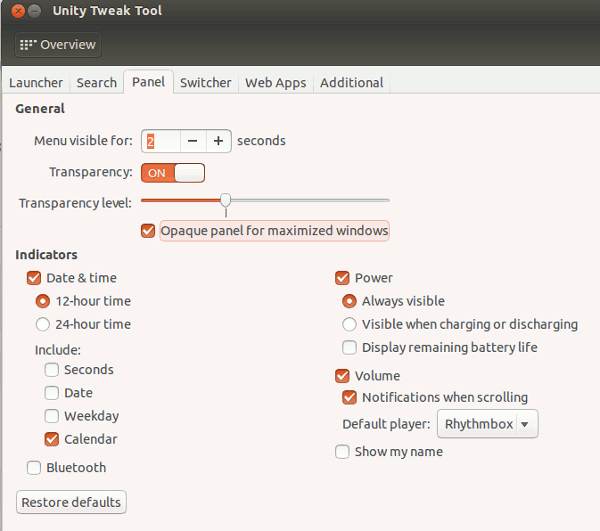
La siguiente sección es la sección Administrador de ventanas donde se encuentran todas las configuraciones de la ventana de la aplicación. El espacio de trabajo está inactivo de forma predeterminada en Ubuntu Raring, por lo que aquí es donde puede activarlo y establecer la cantidad de espacio de trabajo horizontal y vertical.
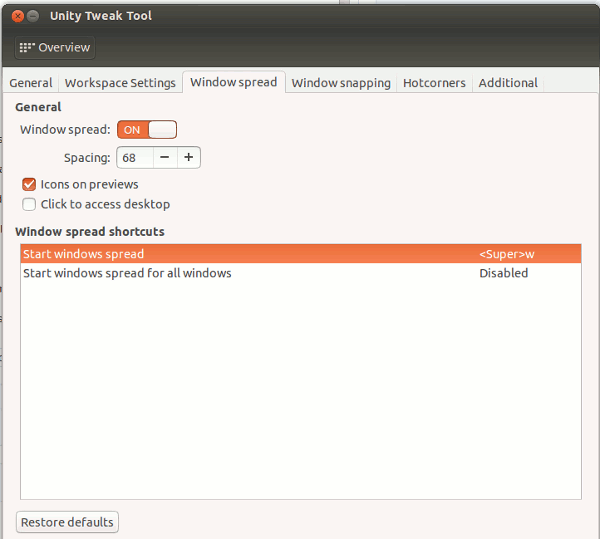
Las secciones Windows Spread, Windows Snapping y Hot Corners son donde pasé la mayor parte de mi tiempo porque me ayudaron a mejorar mi productividad.
- Windows Spread es una función en la que puede obtener una descripción general de todas las aplicaciones abiertas con la tecla de acceso directo «Super + W».
- El ajuste de Windows le permite definir la acción cuando la ventana de la aplicación se arrastra a las distintas esquinas de la pantalla. Por ejemplo, puedo configurarlo para maximizar la ventana cuando lo arrastro a la parte superior de la pantalla.
- Las esquinas calientes le permiten configurar la acción cuando mueve el mouse a las distintas esquinas de la pantalla. Por ejemplo, puedo hacer que muestre el escritorio cuando muevo el mouse hacia la esquina inferior derecha.
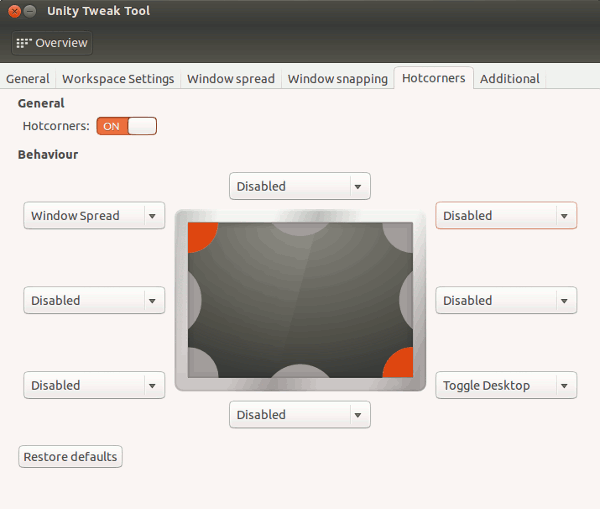
La Apariencia son ajustes generales relacionados con la apariencia del escritorio. Tiendo a dejarlos como predeterminados ya que estoy bastante contento con el tema predeterminado en Ubuntu Raring.
Para la sección Sistema, debajo del ícono de Desplazamiento, hay una opción para configurar el desplazamiento táctil. Esto es inútil si está utilizando Ubuntu en una computadora de escritorio, pero dado que Canonical está fusionando Ubuntu Touch en la versión de escritorio, esto podría ser útil para un dispositivo táctil como su tableta o teléfono.
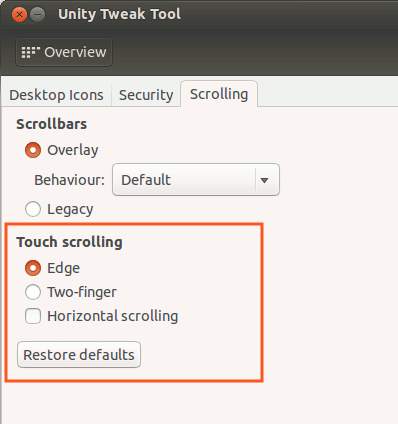
Conclusión
Como se menciona en el nombre, esta herramienta es una herramienta de configuración para el escritorio de Unity, por lo que no espera encontrar ajustes del sistema (como realizar copias de seguridad o limpiar el sistema) aquí. Sin embargo, Unity Tweak Tool es una herramienta útil que me ayuda a acostumbrarme más rápido al escritorio de Unity. En el pasado, solía odiar el escritorio de Unity debido a la opción de personalización limitada. Con una herramienta como Unity Tweak Tool, hace que usar Ubuntu (y Unity) sea divertido nuevamente.